>
Remover vírus de Ransomware 5 Cerber
Postado por em Removal na quinta-feira, 23 de fevereiro de 2017
Como remover Cerber 5 Ransomware?
Leitores, recentemente, começou a relatar a seguinte mensagem seja exibida quando eles inicializar seu computador:
Atenção. Atenção. Atenção. Seus documentos, fotos, bancos de dados e outros arquivos importantes têm sido criptografados!
Cerber é uma infecção de ransomware que apenas se recusa a ir embora. Novas versões do programa original continuam a aparecer. E, Cerber 5 é o mais novo. Ainda segue a mesma programação. Invadir. Corromper. Extorqui. A ferramenta é sua infecção ransomware padrão. Ele encontra uma maneira de deslizar em seu sistema sem ser detectado. E, uma vez, assume. O aplicativo se espalha suas garras em toda, e seus dados é preso…. Oh sim. Cerber 5 alvos para cada arquivo você guardar no seu computador e criptografa-lo. Fotos, vídeos, música, documentos, tudo cai. A ferramenta adiciona uma extensão especial no final de cada arquivo, que solidifica ainda mais sua isenção. E, quando isso acontece, você não poderá mais acessar seus dados. Mover ou renomeá-los não faz nada. A única maneira de libertá-los é com uma chave de descriptografia. E, você já adivinhou. Para obtê-lo, você tem que pagar. Mas há tantas coisas que podem e vão, dar errado com a troca. É por isso que especialistas aconselham contra pagamento. Sim, não pagam. Não são compatíveis! As pessoas por trás da infecção vão trai-lo! Eles são criminosos cibernéticos, que não são confiáveis para manter sua palavra. Para acompanhar as suas exigências é se enterrar mais fundo em problemas. Então, não. Pode ser difícil de abandonar seus arquivos, mas é a coisa certa a fazer. Diga adeus aos seus dados, assim você não tem que dizer adeus a sua privacidade. Faça a escolha inteligente.
Como eu foi infectado com?
Como a maioria das ameaças cibernéticas, Cerber 5 você enganou para instalá-lo você mesmo. A ferramenta virou-se para o meio velho mas ouro de infiltração para entrar sem ser detectado. Sim, sem ser detectado. Porque, mesmo que eles te para aprová-los em, manterão alheio a ele. Como? Bem, como foi dito já, eles enganam você. Ransomware aplicativos têm uma matriz de métodos a utilizar para o único propósito de te enganar. Eles podem esconder atrás de anexos de e-mail de spam ou links corrompidos. Eles podem fingir ser uma falsa atualização de sistema ou programa. Tipo Java ou Adobe Flash Player. Mas o meio mais comum de mentira é freeware. Por razões desconhecidas, os usuários da web jogar cautela ao vento, quando passando por sua instalação. Em vez de ler os termos e condições, eles apenas concordam com tudo à pressa. Isso é uma estratégia que você fica preso com infecções. Não dá para distração e pressa. Não seja descuidado. E, em vez de esperar pelo melhor e deixando seu destino ao acaso, faça a sua diligência. Atenção vai um longo caminho. Lembre-se na próxima vez que você está instalando uma ferramenta ou uma atualização.
Por que é Cerber 5 perigoso?
Como já foi mencionado, Cerber 5 é uma versão mais recente da mesma velha ameaça. Segue-se a programação padrão ransomware. Depois é foge em seu sistema, ele começa a trabalhar. A ferramenta não perde tempo e rapidamente criptografa tudo. Usando o processo de criptografia AES, fecha todos os arquivos que você tiver armazenado em seu PC. E, não se enganem. Uma vez Cerber 5 revestimentos, seus arquivos se tornam inacessíveis. Você deixa um bilhete de resgate com explicação e instruções. É um README. Arquivo TXT ou README.hta na sua área de trabalho, bem como em cada pasta criptografada. A ferramenta também altera seu Desktop imagens para exibir sua nota. As suas exigências não mudaram. O ransomware pede um pagamento de resgate de Bitcoins 0,6967. Isso é cerca de US $500, que não é nenhuma quantia pequena. Mas, aqui está a coisa. Mesmo se a infecção exigiu que você paga um único dólar, você ainda não deve pagar. E, aqui está o porquê. Se você continuar com o pagamento, o que você faz? Você dá suas informações pessoais e financeiras. E, os ciber-criminosos por trás Cerber 5 pode acessá-lo. Você vai dar extorsionistas acesso à sua vida privada. Nome de um único cenário onde isso termina bem para você. Não seja ingênuo. Lá não é um. Pense nas consequências de pago o resgate. Existem vários resultados possíveis. Um, você obter a chave de descriptografia e liberar seus arquivos. Mas, então o que? A chave não se livrar da infecção, só a criptografia. Então, Cerber 5 permanecerá. E, o que vai impedi-lo de seus dados de bloqueio, mais uma vez? Nada. Não há nenhuma garantia que você não será voltar à estaca zero, até o dia seguinte. Outros resultados possíveis incluem você não receber uma chave de todo, ou obter um que não funciona. Entendo que não pode ser vencida a batalha contra um ransomware. Você só pode cortar suas perdas. Então, cortar suas perdas e dizer adeus aos seus dados. Arquivos são substituíveis. Não é a privacidade.
Cerber 5 remoção Instruções
STEP 1: Kill the Malicious Process
STEP 3: Locate Startup Location
STEP 4: Recover Cerber 5 Encrypted Files
ETAPA 1: Parar o processo mal-intencionado usando o Gerenciador de tarefas Windows
- Abra o Gerenciador de tarefas pressionando-se CTRL + SHIFT + ESC teclas simultaneamente
- Localize o processo do ransomware. Ter em mente que este é geralmente um aleatório gerado arquivo.
- Antes de matar o processo, digite o nome de um documento de texto para referência posterior.
- Localize qualquer processos suspeitos associados com Cerber 5 criptografia vírus.
- Clique com o botão direito sobre o processo de
- Localização de arquivo aberto
- Fim do processo
- Exclua os diretórios com os arquivos suspeitos.
- Ter em mente que o processo pode ser muito difícil de detectar e se escondendo
Passo 2: Revelar arquivos ocultos
- Abra qualquer pasta
- Clique no botão “Organizar”
- Escolha “Pasta e opções de pesquisa”
- Selecione a guia “Exibir”
- Selecione a opção “Mostrar pastas e arquivos ocultos”
- Desmarque a opção “Ocultar arquivos de sistema operacional protegidos”
- Clique o botão “Aplicar” e “Okey”
Passo 3: Localizar o local de inicialização do Cerber criptografia 5 vírus
- Uma vez que o sistema operacional carrega prima simultaneamente o Botão com o logotipo Windows e a tecla R .
- Deve abrir uma caixa de diálogo. Tipo “Regedit”
- Aviso! muito cuidado quando editing the Microsoft Windows Registry como isso pode tornar o sistema quebrado.
Dependendo do seu sistema operacional (x86 ou x64) navegue até:
[HKEY_CURRENT_USERSoftwareMicrosoftWindowsCurrentVersionRun] ou
[HKEY_LOCAL_MACHINESOFTWAREMicrosoftWindowsCurrentVersionRun] ou
[HKEY_LOCAL_MACHINESOFTWAREWow6432NodeMicrosoftWindowsCurrentVersionRun]
- e excluir a nome de exibição: [RANDOM]
- Então abra seu explorer e navegue até:
Navegue para a pasta % appdata % e excluir o executável.
Como alternativa, você pode usar seu programa de windows do msconfig para confirmar o ponto de execução do vírus. Por favor, tenha em mente que os nomes em sua máquina podem ser diferente, como eles podem ser gerados aleatoriamente, é por isso que você deve executar qualquer scanner profissional para identificar os arquivos maliciosos.
Passo 4: Como recuperar arquivos criptografados?
- Método 1: O primeiro e o melhor método é para restaurar os dados de um backup recente, no caso que você tem uma.
- Método 2: Software de recuperação de arquivos – normalmente quando o ransomware criptografa um arquivo primeiro faz uma cópia do mesmo, criptografa a cópia e em seguida, exclui o original. Devido a isto, você pode tentar usar o software de recuperação de arquivo para recuperar alguns dos seus arquivos originais.
- Método 3: Cópias de sombra de Volume – como último recurso, você pode tentar restaurar seus arquivos através de Cópias de sombra de Volume. Abra a parte de Shadow Explorer do pacote e escolha a unidade que você deseja recuperar. Botão direito do mouse em qualquer arquivo que você deseja restaurar e clique em exportar nele.
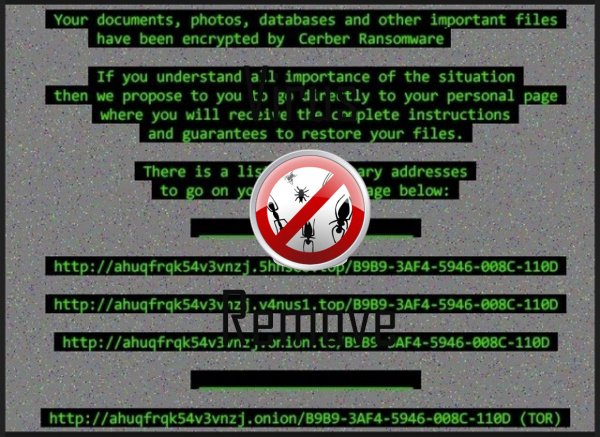
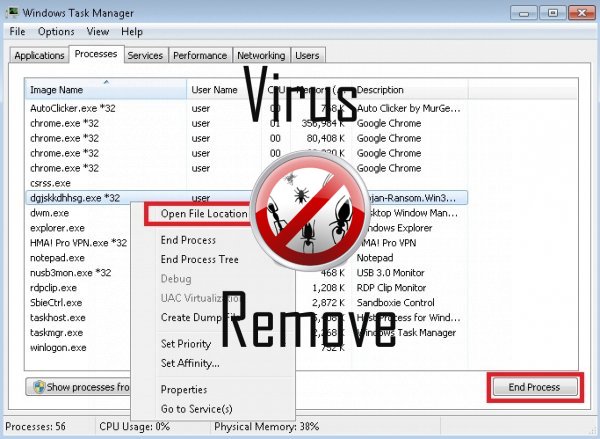

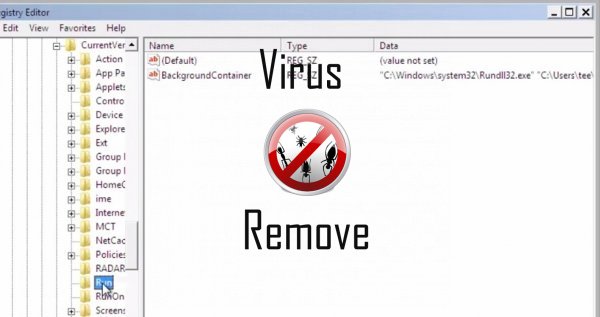
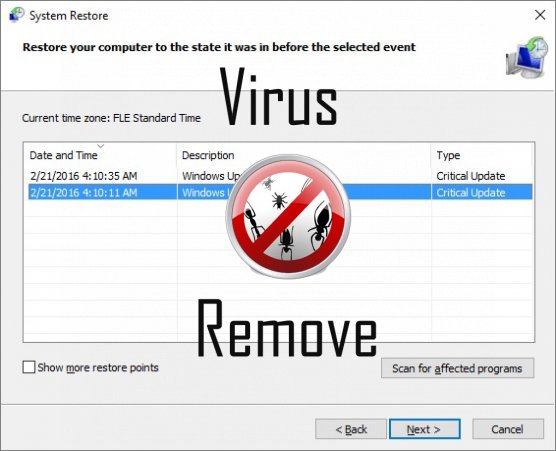

Atenção, vários scanners antivírus detectaram possível malware em Cerber.
| Software anti-vírus | Versão | Deteção |
|---|---|---|
| Kingsoft AntiVirus | 2013.4.9.267 | Win32.Troj.Generic.a.(kcloud) |
| Baidu-International | 3.5.1.41473 | Trojan.Win32.Agent.peo |
| Malwarebytes | 1.75.0.1 | PUP.Optional.Wajam.A |
| ESET-NOD32 | 8894 | Win32/Wajam.A |
| Dr.Web | Adware.Searcher.2467 | |
| McAfee | 5.600.0.1067 | Win32.Application.OptimizerPro.E |
| VIPRE Antivirus | 22702 | Wajam (fs) |
| Tencent | 1.0.0.1 | Win32.Trojan.Bprotector.Wlfh |
| VIPRE Antivirus | 22224 | MalSign.Generic |
| McAfee-GW-Edition | 2013 | Win32.Application.OptimizerPro.E |
| Qihoo-360 | 1.0.0.1015 | Win32/Virus.RiskTool.825 |
Comportamento de Cerber
- Cerber se conecta à internet sem a sua permissão
- Rouba ou usa seus dados confidenciais
- Integra no navegador da web através da extensão do navegador de Cerber
- Instala-se sem permissões
- Altera a página inicial do usuário
- Cerber desativa o Software de segurança instalado.
- Retarda a conexão com a internet
- Distribui-se por meio de pay-per-install ou é empacotado com software de terceiros.
- Comportamento comum de Cerber e alguns outra texto emplaining som informação relacionados ao comportamento
Cerber efetuado versões de sistema operacional Windows
- Windows 10
- Windows 8
- Windows 7
- Windows Vista
- Windows XP
Geografia de Cerber
Eliminar Cerber do Windows
Exclua Cerber de Windows XP:
- Clique em Iniciar para abrir o menu.
- Selecione Painel de controle e vá para Adicionar ou remover programas.

- Escolher e remover o programa indesejado.
Remover Cerber do seu Windows 7 e Vista:
- Abra o menu Iniciar e selecione Painel de controle.

- Mover para desinstalar um programa
- Botão direito do mouse sobre o app indesejado e escolha desinstalar.
Apagar Cerber de Windows 8 e 8.1:
- Botão direito do mouse sobre o canto inferior esquerdo e selecione Painel de controle.

- Escolha desinstalar um programa e com o botão direito sobre o app indesejado.
- Clique em desinstalar .
Excluir Cerber de seus navegadores
Cerber Remoção de Internet Explorer
- Clique no ícone de engrenagem e selecione Opções da Internet.
- Vá para a aba avançado e clique em Redefinir.

- Verifique excluir configurações pessoais e clique em Redefinir novamente.
- Clique em fechar e selecione Okey.
- Voltar para o ícone de engrenagem, escolha Gerenciar Complementos → barras de ferramentas e extensõese delete indesejados extensões.

- Vá para Provedores de pesquisa e escolher um novo padrão de pesquisa
Apagar Cerber da Mozilla Firefox
- Digite "about:addons" no campo de URL .

- Vá para extensões e excluir extensões do navegador suspeito
- Clique sobre o menu, clique no ponto de interrogação e abrir a ajuda do Firefox. Clique sobre o botão Firefox actualizar e selecione Atualizar Firefox para confirmar.

Encerrar Cerber de Chrome
- Digite "chrome://extensions" no campo URL e toque em Enter.

- Encerrar o navegador confiável extensões
- Google Chrome reiniciar .

- Abra o menu Chrome, clique em configurações → Show advanced settings, selecione Redefinir as configurações do navegador e clique em redefinir (opcional).